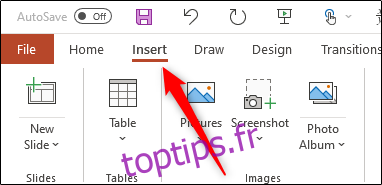Les en-têtes et pieds de page dans PowerPoint sont idéaux pour afficher un contenu descriptif, tel que les numéros de diapositives, les informations sur l’auteur, la date et l’heure, etc. Nous allons vous montrer comment insérer ou modifier facilement des informations dans un en-tête ou un pied de page dans PowerPoint.
Table des matières
Comment insérer des en-têtes et des pieds de page dans PowerPoint
Pour insérer des en-têtes et des pieds de page dans PowerPoint, ouvrez votre présentation, puis cliquez sur « Insérer ».
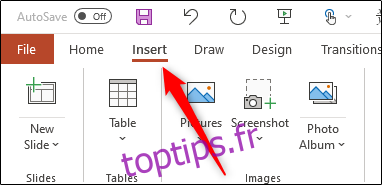
Dans le groupe « Texte », cliquez sur « En-tête et pied de page ».

Lorsque la fenêtre s’ouvre, vous serez dans l’onglet «Diapositive». Vous pouvez sélectionner l’une des options suivantes pour les ajouter à vos diapositives:
Date et l’heure
Numéro de la diapositive
Bas de page
Vous remarquerez peut-être qu’il n’y a pas d’option pour un en-tête. En effet, les en-têtes ne sont pas réellement disponibles sur les diapositives, mais il existe une solution de contournement simple que nous aborderons ci-dessous.
Après avoir effectué vos sélections, vous pouvez voir dans «Aperçu» sur la droite où ils apparaîtront sur la diapositive.
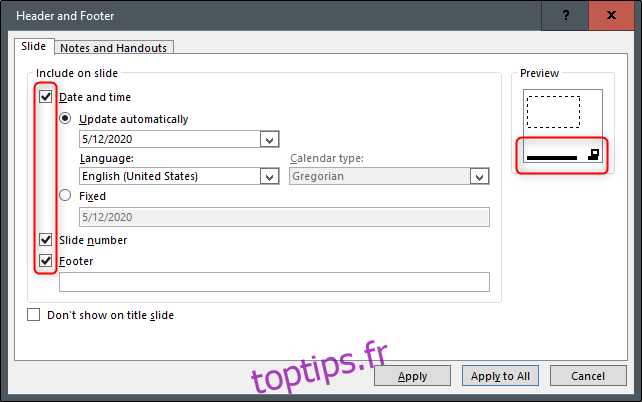
Tapez le texte que vous souhaitez voir apparaître dans le pied de page dans la zone de texte sous « Pied de page ». Vous pouvez sélectionner l’option «Ne pas afficher sur la diapositive de titre» si vous ne souhaitez pas que PowerPoint ajoute le texte à la diapositive de titre de votre présentation.
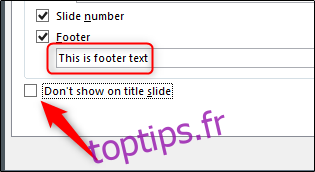
Une fois que vous avez tout ce que vous voulez, cliquez sur «Appliquer» pour ajouter votre contenu à la diapositive actuellement sélectionnée. Nous avons cliqué sur «Appliquer à tous» pour ajouter notre contenu à toutes les diapositives de notre présentation.
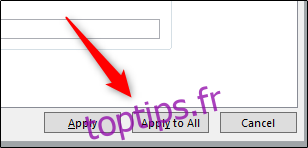
Le contenu apparaît maintenant au bas des diapositives de la présentation PowerPoint que vous avez sélectionnées.

C’est difficile à voir, cependant – éditons-le!
Comment modifier les en-têtes et les pieds de page dans PowerPoint
Il existe plusieurs façons de modifier les en-têtes et les pieds de page dans PowerPoint. Étant donné que chaque diapositive de votre présentation PowerPoint est probablement différente, vous n’aurez peut-être besoin de modifier quelque chose que sur une seule diapositive. Si tel est le cas, cliquez simplement sur le contenu et modifiez-le comme vous le feriez pour tout autre texte de cette diapositive.

Vous pouvez également modifier le format du texte. Cliquez et faites simplement glisser votre curseur sur le texte que vous souhaitez modifier pour le mettre en surbrillance, puis utilisez les outils de mise en forme du menu contextuel.
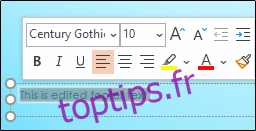
Si vous souhaitez modifier le pied de page de toutes vos diapositives, vous pouvez le faire en retournant à Insertion> En-tête et pied de page, mais les options de mise en forme ne sont pas disponibles ici.
Si vous souhaitez modifier la taille de la police et la couleur du texte du pied de page sur toutes les diapositives, sélectionnez «Masque des diapositives» dans la section «Vues principales» sous l’onglet «Affichage».
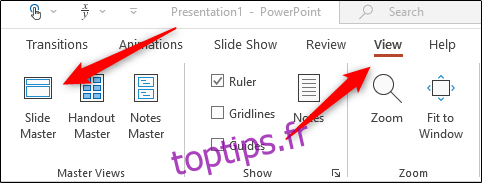
Cliquez sur la diapositive du haut dans le volet gauche.
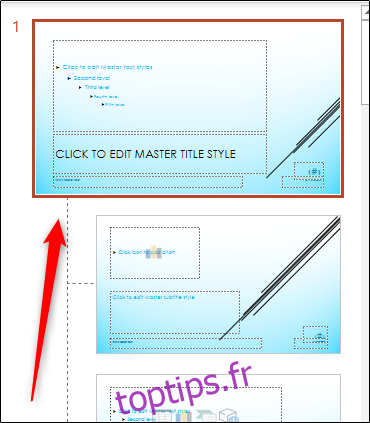
Ensuite, mettez en surbrillance et modifiez le texte du pied de page dans cette diapositive. Nous avons changé notre taille de police à 14 pt., Et la couleur en rouge.
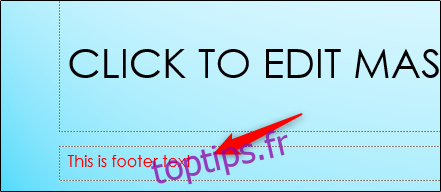
Lorsque vous revenez à Affichage> Normal, vos modifications apparaîtront sur toutes les diapositives.
Comment ajouter un en-tête dans PowerPoint
L’ajout d’un en-tête n’est pas tellement un hack, car il s’agit simplement d’ajouter une nouvelle zone de texte en haut de votre diapositive. Vous pouvez le faire dans le masque des diapositives afin qu’il apparaisse ensuite sur chaque diapositive de votre présentation.
Pour ce faire, accédez à Affichage> Masque des diapositives pour ouvrir le masque des diapositives. Sélectionnez la diapositive du haut, accédez au groupe « Texte » sous l’onglet « Insertion », puis cliquez sur « Zone de texte ».
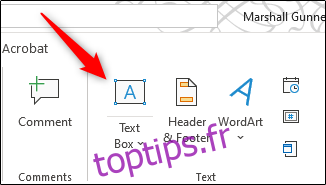
Cliquez et faites glisser votre curseur pour dessiner une zone de texte d’en-tête à l’emplacement approprié, puis tapez votre texte.
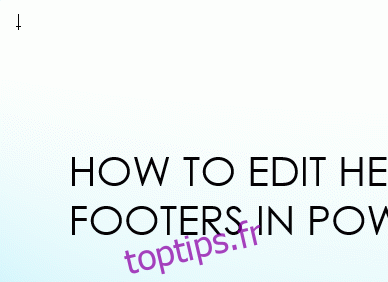
Lorsque vous revenez à Affichage> Normal, votre nouvelle boîte d’en-tête apparaîtra en haut de chaque diapositive.